С выходом OS X Yosemite Apple представила набор новых функций «Continuity», которые связывают устройства iOS и Mac. Наиболее заметно, что Continuity позволяет пользователям совершать и принимать звонки на своих Mac и iPad через iPhone.
Аналогично, Mac и iPad теперь могут получать СМС-сообщения, даже отправленные с устройств, не принадлежащих Apple. До запуска iOS 8.1 и OS X Yosemite Mac и iPad могли получать только iMessage, поскольку СМС-сообщения были ограничены iPhone через традиционную доставку. iMessage — это проприетарный сервис обмена сообщениями Apple, предназначенный для iPhone, iPad и Mac, в то время как СМС-сообщения обычно предназначены для общения между мобильными телефонами. Пользователи теперь также могут отправлять СМС-сообщения на любое устройство с Mac и iPad. Ранее Apple называла эту функцию «SMS Relay» до дебюта iOS 8.1, но в приложении «Настройки» официально называет ее «Переадресация текстовых сообщений».
Возможность отвечать на звонки и СМС на Mac особенно полезна, когда iPhone находится в другой комнате на зарядке или недоступен. iPhone, используемый для переадресации звонков и текстов, может даже находиться в спящем режиме, что означает, что пользователи могут управлять всеми входящими звонками и текстовыми сообщениями полностью через свой Mac и iPad.
Перед началом работы
Вам нужны iOS 8.1 и OS X Yosemite, чтобы переадресовывать телефонные звонки и СМС с вашего iPhone на ваш Mac или iPad. Вам также необходимо убедиться, что ваш Mac и iPhone выполнены вход в одну и ту же учетную запись iCloud. Переадресация звонков и СМС совместима с любым iPhone и iPad под управлением iOS 8.1 и любым Mac, поддерживающим OS X Yosemite. Кроме того, функция Wi-Fi Calling должна быть отключена для включения переадресации вызовов, поэтому убедитесь, что она отключена, перейдя в «Настройки» > «Телефон» > «Wi-Fi Calling».
Шаги для включения переадресации СМС
1. Включите Wi-Fi на вашем iPhone (Настройки -> Wi-Fi) и Mac (строка меню -> Wi-Fi -> Включить Wi-Fi). Переадресация СМС будет работать между Mac и устройством iOS, даже если оба используют разные сети Wi-Fi.
2. На вашем Mac откройте приложение «Сообщения» и перейдите в строку меню -> Сообщения -> Настройки -> Учетные записи -> Нажмите на учетную запись iMessage -> Отметьте флажки рядом с вашим номером телефона и адресом электронной почты. Если ваш адрес электронной почты не указан, нажмите «Добавить адрес электронной почты» и введите его.
3. На вашем iPhone добавьте свой адрес электронной почты в iMessage, перейдя в «Настройки» -> «Сообщения» -> «Отправка и получение». Зарегистрированный адрес электронной почты для iMessage требуется для включения переадресации текстовых сообщений.
4. Включите переадресацию текстовых сообщений на вашем iPhone, перейдя в «Настройки» -> «Сообщения» -> «Переадресация текстовых сообщений» -> Включить переадресацию текстовых сообщений. Появится запрос на ввод кода активации. Код активации появится в приложении «Сообщения» на вашем Mac. Введите код активации с вашего Mac в запросе, отображаемом на вашем iPhone. Код активации требуется для каждого устройства, которое вы хотите включить в переадресацию текстовых сообщений.
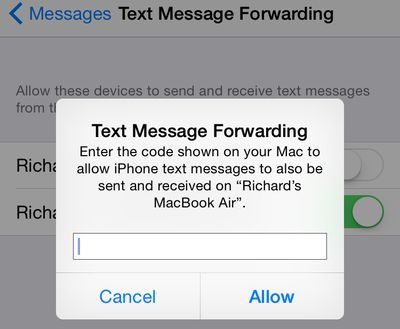
5. Теперь вы сможете отвечать на любые входящие текстовые сообщения на своем Mac. Текстовые сообщения, отправленные на ваш iPhone, также будут автоматически отображаться как push-уведомление на вашем Mac в верхнем правом углу. Когда появится текстовое сообщение, вы можете ответить на него, нажав «Ответить». Текстовые сообщения также будут отображаться в приложении «Сообщения» на вашем Mac.
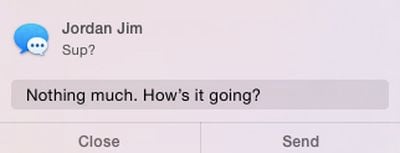
Шаги для включения переадресации телефонных звонков
1. Включите Wi-Fi на вашем iPhone (Настройки -> Wi-Fi) и Mac (строка меню -> Wi-Fi -> Включить Wi-Fi). Переадресация вызовов требует, чтобы оба ваших устройства находились в одной сети Wi-Fi.
2. Включите «Телефонные вызовы сотовой связи на iPhone» на вашем Mac (FaceTime -> Настройки -> Включить телефонные вызовы сотовой связи на iPhone) и iPhone (Настройки -> FaceTime -> Телефонные вызовы сотовой связи на iPhone).
3. Теперь вы можете совершать и принимать телефонные звонки на своем Mac. Входящие вызовы на ваш iPhone будут отображаться как push-уведомление на вашем Mac в верхнем правом углу. Когда появится вызов, у вас будет возможность ответить на него, нажав «Принять», или проигнорировать, нажав «Отклонить». Вы также можете нажать на стрелку справа от опции «Отклонить», а затем выбрать отправку текстового сообщения или создание напоминания, чтобы перезвонить позже.
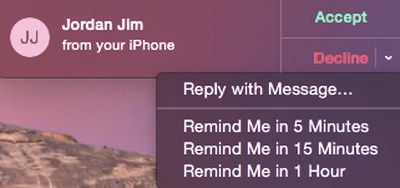
Во время звонка вы можете отключить микрофон, нажав «Отключить звук», или переключиться на видеозвонок FaceTime, нажав «Видео». Если во время текущего телефонного разговора поступит другой звонок, у вас также будет возможность нажать «Удержать и принять», и вы даже сможете переключаться между звонками, нажимая на соединенные стрелки. Вы также можете нажать «Объединить», чтобы объединить оба вызова. Если вы хотите перевести вызов с вашего Mac обратно на ваш iPhone, разблокируйте iPhone и нажмите на баннер «Сенсорное управление для возврата к вызову».
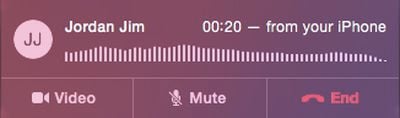
Вы также можете совершать телефонные звонки из множества приложений на Mac, включая «Контакты», Safari, «Почта», «Карты» и Spotlight. Например, вы можете позвонить в компанию, найдя ее информацию в «Картах», и выделить и позвонить по номеру телефона, когда он отображается в Safari.
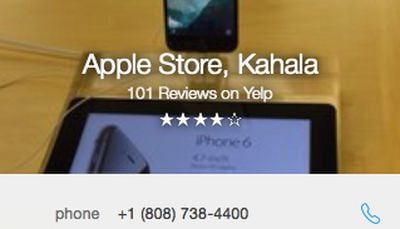
Устранение неполадок
Многие пользователи испытывают трудности с включением переадресации текстовых сообщений и телефонных звонков для своих Mac. Для переадресации текстовых сообщений пользователи на наших форумах сообщают, что комбинация выхода и повторного входа в iCloud на их устройствах, отключения и повторного включения iMessage в приложении «Настройки» на iPhone, отключения и повторного включения Wi-Fi, а также перезагрузки обоих устройств решила их проблемы. Если код активации для настройки переадресации текстовых сообщений не отображается на вашем Mac, убедитесь, что адрес электронной почты активирован для iMessage на вашем iPhone. Опять же, вы можете активировать адрес электронной почты для iMessage на своем iPhone, перейдя в «Настройки» -> «Сообщения» -> «Отправка и получение».
Тем временем, пользователи, пытающиеся решить проблемы с переадресацией вызовов, обнаружили, что наиболее распространенные решения включают перезагрузку обоих устройств, выход и повторный вход в iCloud на их устройствах, а также отключение и повторное включение FaceTime в приложении «Настройки» на iPhone. Другие пользователи обнаружили, что включение Wi-Fi Calling на iPhone приводило к тому, что переадресация вызовов не работала, поэтому еще раз убедитесь, что эта настройка отключена, перейдя в «Настройки» > «Телефон» > «Wi-Fi Calling».

















